Pomocí RedHat CodeReady Containers (CRC) můžeme snadno nainstalovat nejnovější verzi clusteru OpenShift na notebook, desktop nebo na virtuální počítač. V tomto tutoriálu si ukážeme, jak nastavit jednouzlový openshift cluster na systému RHEL 8 s crc. Tento typ openshift clusteru se používá pouze pro účely testování a vývoje, nedoporučuje se pro produkční použití.
Minimální systémové požadavky pro OpenShift založené na CRC
- Čerstvě nainstalované RHEL 8
- Hypervizor KVM
- 4 CPU (nebo vCPU)
- 8 GB RAM
- 40 GB volného místa na /home
Předpokládám, že výše uvedené požadavky jsou již na vašem systému RHEL 8 splněny. V mém případě jsem během instalace nainstaloval RHEL 8 s GUI a KVM hypervisorem. V případě, že máte minimální instalaci RHEL 8, nejprve na vašem systému nastavte kvm. Pojďme se vrhnout na kroky instalace,
Krok 1) Stáhněte si nejnovější verzi CRC
Otevřete terminál a spusťte následující příkaz wget,
$ wget https://mirror.openshift.com/pub/openshift-v4/clients/crc/latest/crc-linux-amd64.tar.xz
Ukázkový výstup výše uvedeného příkazu by byl

Krok 2) Rozbalte stažený archiv CRC a zkopírujte jeho binární soubor
Po stažení komprimovaného archivního souboru crc jej rozbalte pomocí níže uvedeného příkazu tar,
$ sudo tar -xpvf crc-linux-amd64.tar.xz
Zkopírujte binární soubor crc do adresáře /usr/local/bin
$ cd crc-linux-1.22.0-amd64/$ sudo cp crc /usr/local/bin/
Nyní ověřte verzi crc spuštěním následujícího příkazu:
$ crc versionCodeReady Containers verze:1.22.0+6faff76fOpenShift verze:4.6.15 (vložené do spustitelného souboru)$
Krok 3) Spusťte nasazení OpenShift 4.x pomocí CRC
Spusťte příkaz „crc setup“ a stáhněte si virtuální počítač crc (crc.qcow2), který má přibližně 10,83 GB.
Nastavení $ crc
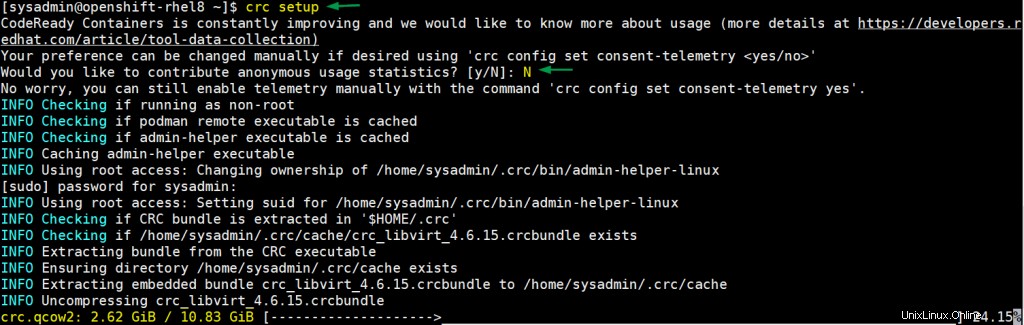
Po úspěšném dokončení ‚crc setup‘ si stáhněte tajný klíč stahování, který bude použit během spouštění clusteru openshift.
Chcete-li stáhnout tajné přihlášení pro stahování na portál Redhat,
https://cloud.redhat.com/openshift/install/crc/installer-provisioned
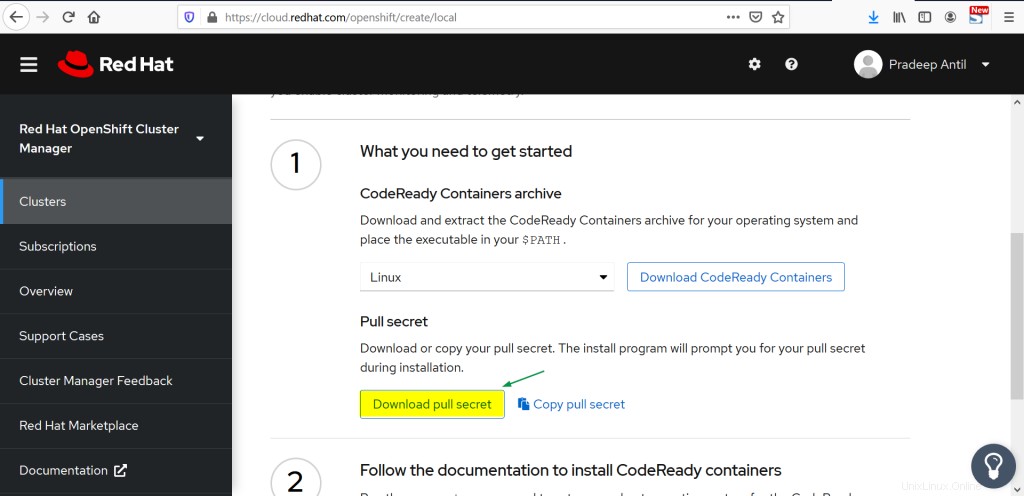
Nyní konečně spusťte níže uvedený příkaz pro spuštění clusteru Openshift,
Syntaxe:
$ crc start -p
$ crc start -p pull-secret
Jakmile je výše uvedený příkaz úspěšně proveden, dostaneme následující výstup. Ve výstupu máme přihlašovací údaje „kubeadmin“ a adresu URL clusteru. Poznamenejte si to, použijeme je později.
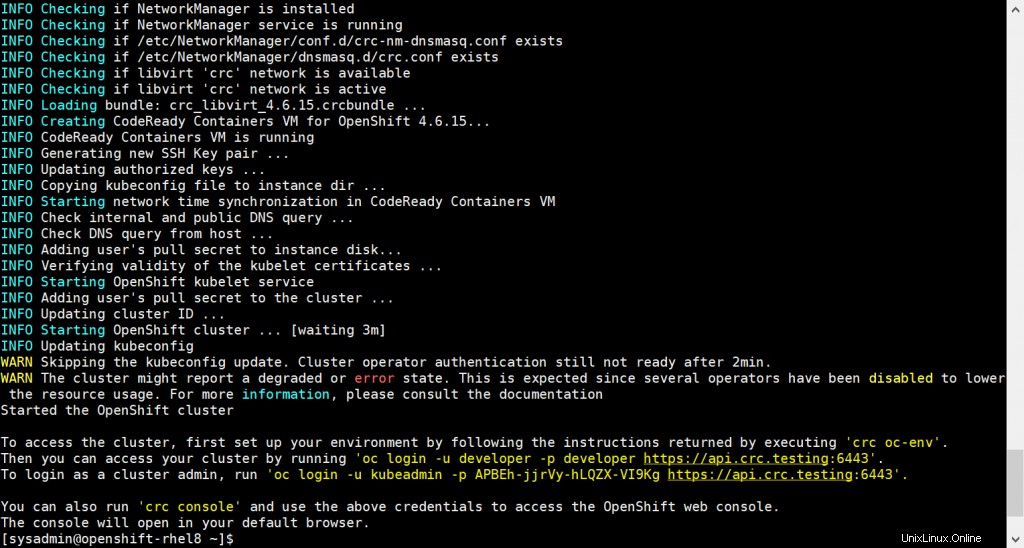
Chcete-li se připojit k OpenShift Cluster, nastavte následující prostředí spuštěním:
$ crc oc-envexport PATH="/home/sysadmin/.crc/bin/oc:$PATH"# Spusťte tento příkaz pro konfiguraci vašeho shellu:# eval $(crc oc-env)$
Zkopírujte výše uvedený výstup a vložte jej do souboru „.bashrc“ na konec, jak je znázorněno níže:
[[email protected] ~]$ vi .bashrc…………………export PATH="/home/sysadmin/.crc/bin/oc:$PATH"# Spusťte tento příkaz pro konfiguraci vašeho shellu:eval $(crc oc-env)………………………
Uložte a zavřete soubor
Chcete-li provést výše uvedené změny v efektu, vytvořte soubor „.bashrc“.
zdroj $ .bashrc
Krok 4) Připojte a ověřte OpenShift Cluster
Před připojením ke clusteru nejprve povolte funkci automatického dokončování bash. Spusťte následující příkazy,
$ oc dokončení bash> oc_bash_completion$ sudo cp oc_bash_completion /etc/bash_completion.d/
Odhlaste se a znovu se přihlaste.
Nyní je čas připojit se ke clusteru Openshift, spustit příkaz pod příkazem (toto bylo ve výstupu příkazu crc start)
$ oc přihlášení -u kubeadmin -p APBEh-jjrVy-hLQZX-VI9Kg https://api.crc.testing:6443
Výstup výše uvedeného příkazu by byl,
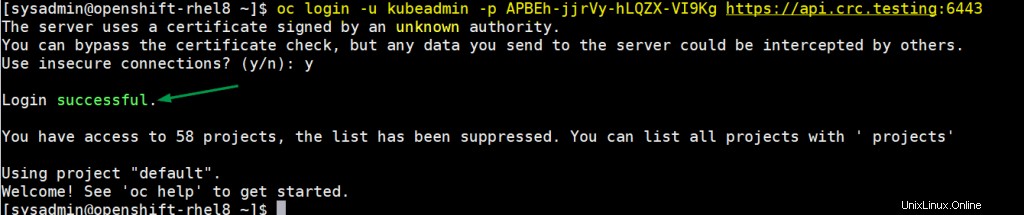
Výše uvedený výstup potvrzuje, že „kubeadmin“ je schopen se úspěšně přihlásit do clusteru.
Spusťte následující příkaz oc a ověřte podrobnosti clusteru
$ oc získat uzly$ oc cluster-info$ oc získat clusteroperátory
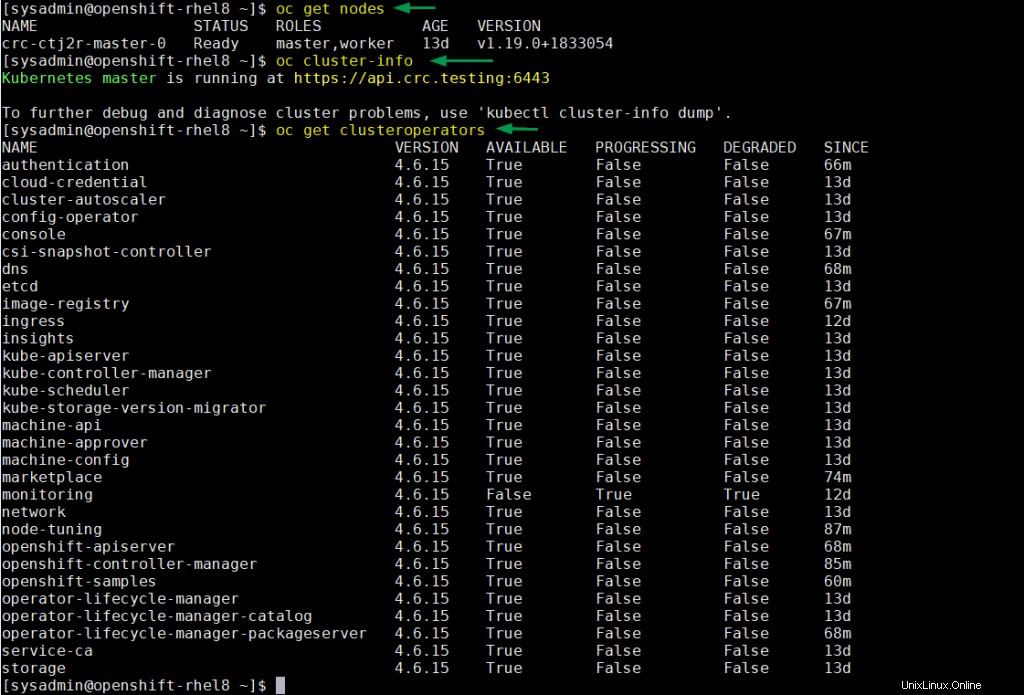
Chcete-li otestovat tento cluster, nasaďte aplikaci založenou na nginx, spusťte příkazy pod příkazy
Nyní zkuste přistupovat k aplikaci pomocí příkazu curl,
$ curl nginx-app-default.apps-crc.testing
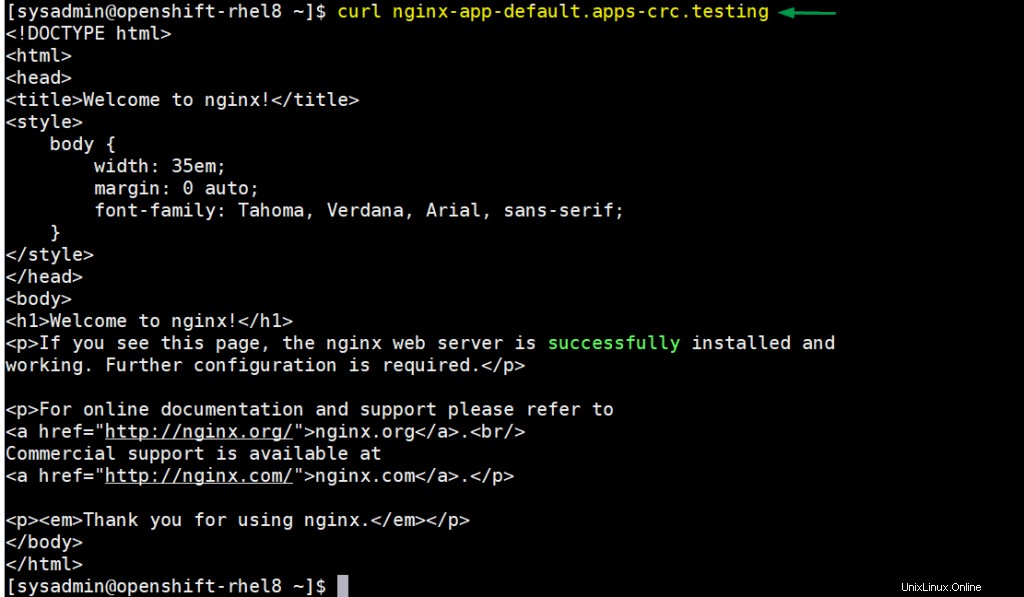
Perfektní, výše potvrzuje, že aplikace založená na nginx byla úspěšně nasazena na clusteru OpenShift.
Chcete-li získat přístup k webové konzole OpenShift, spusťte
Konzole $ crc
Výše otevře webový prohlížeč a zobrazí se přihlašovací obrazovka OpenShift GUI , Použijte kubeadmin a jeho přihlašovací údaje
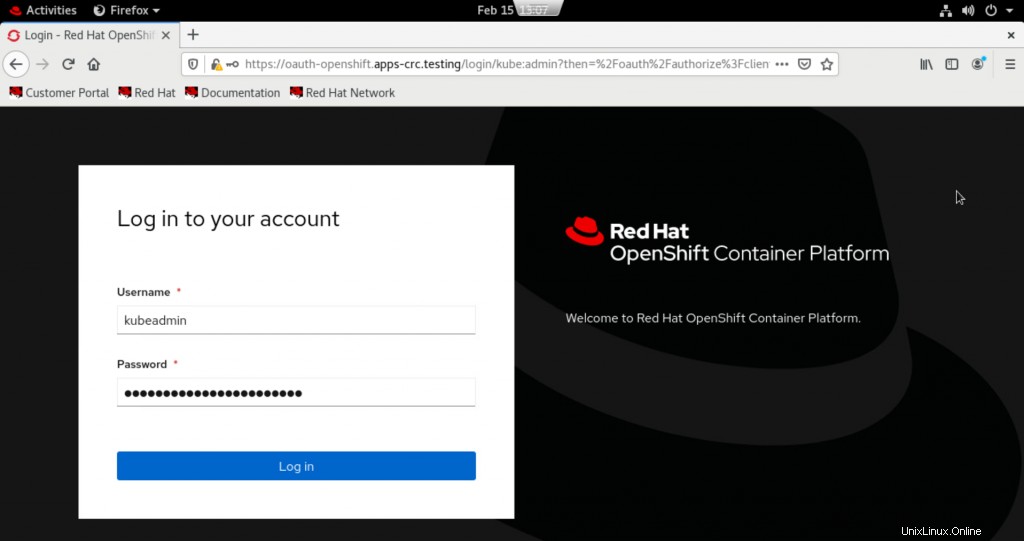
Po zadání přihlašovacích údajů se zobrazí následující řídicí panel
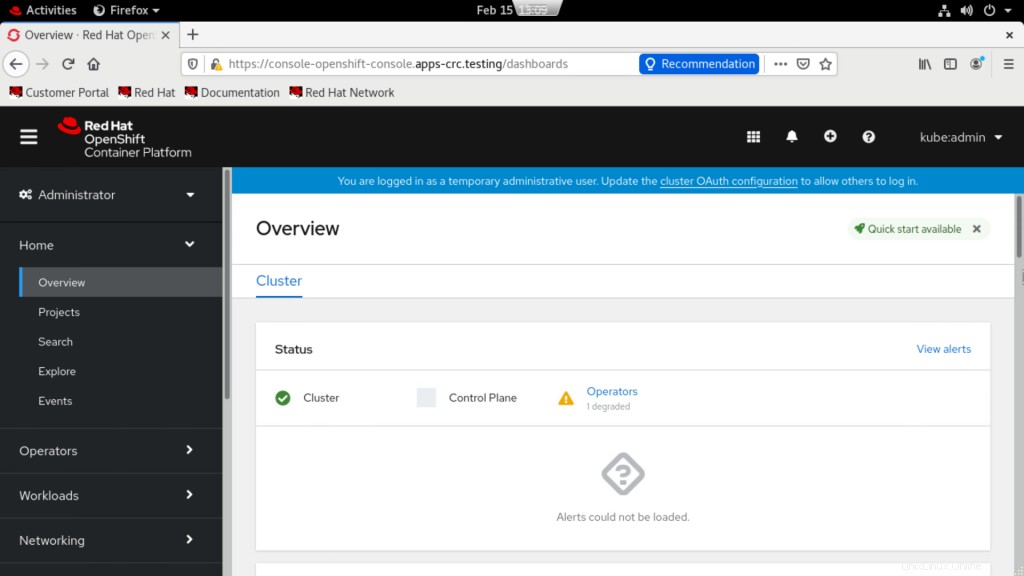
Skvělé, výše uvedená obrazovka potvrzuje, že OpenShift Web GUI také funguje dobře.
Odstraňování problémů
Chcete-li cluster zastavit, spusťte
$ crc stop
Chcete-li cluster znovu spustit, spusťte
Začátek $ crc
Chcete-li ukončit cluster, spusťte
$ crc stop$ crc delete -f$ crc cleanup
To je vše z tohoto tutoriálu, doufám, že vám pomůže nastavit cluster openshift s jedním uzlem na systému RHEL 8. Neváhejte se podělit o své názory a komentáře.
Přečtěte si také : Jak nastavit řadič vstupu NGINX v Kubernetes